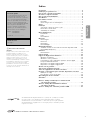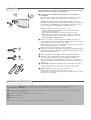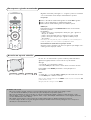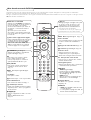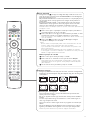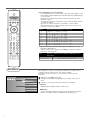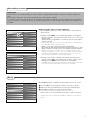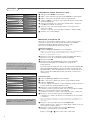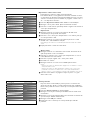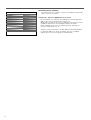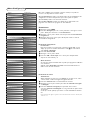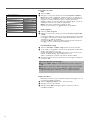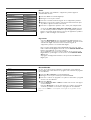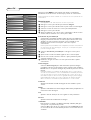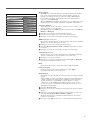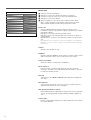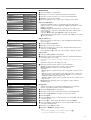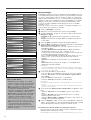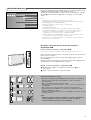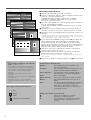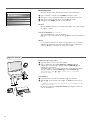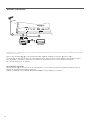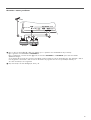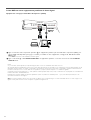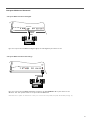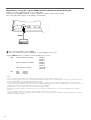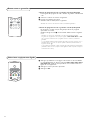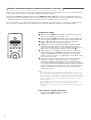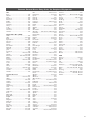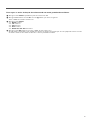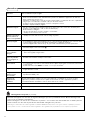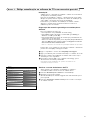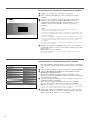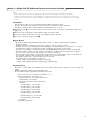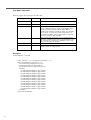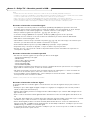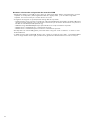Philips 37PF9830/10 Manual do usuário
- Categoria
- TVs LCD
- Tipo
- Manual do usuário
Este manual também é adequado para

1
Índice
Preparação . . . . . . . . . . . . . . . . . . . . . . . . . . . . . . . . . . . . . . . . . . . . 2
Instalaçao por primeira vez . . . . . . . . . . . . . . . . . . . . . . . . . . . . . . . 2
Para operar o girador motorizado . . . . . . . . . . . . . . . . . . . . . . . . . . 3
As teclas no topo da televisão . . . . . . . . . . . . . . . . . . . . . . . . . . . . . 3
Uso do telecomando RC4310 . . . . . . . . . . . . . . . . . . . . . . . . . . . . . . 4
Ecrã Browse . . . . . . . . . . . . . . . . . . . . . . . . . . . . . . . . . . . . . . . . . . . 6
Para utilizar o menu . . . . . . . . . . . . . . . . . . . . . . . . . . . . . . . . . . . . . 7
Introdução . . . . . . . . . . . . . . . . . . . . . . . . . . . . . . . . . . . . . . . . . . . . . . . . 7
Como navegar entre os menus Ajustes . . . . . . . . . . . . . . . . . . . . . . . . . . 7
Demo . . . . . . . . . . . . . . . . . . . . . . . . . . . . . . . . . . . . . . . . . . . . . . . . 7
Instalação
Seleccionar o idioma do menu e o país . . . . . . . . . . . . . . . . . . . . . . . . . . 8
Memorizar os canais de TV . . . . . . . . . . . . . . . . . . . . . . . . . . . . . . . . . . . 8
Actualização do software . . . . . . . . . . . . . . . . . . . . . . . . . . . . . . . . . . . . 10
Menu Configuração
Preferênicas . . . . . . . . . . . . . . . . . . . . . . . . . . . . . . . . . . . . . . . . . . . . . . 11
Fonte . . . . . . . . . . . . . . . . . . . . . . . . . . . . . . . . . . . . . . . . . . . . . . . . . . . 13
Descodificador . . . . . . . . . . . . . . . . . . . . . . . . . . . . . . . . . . . . . . . . . . . 13
Menu TV
Menu Imagem . . . . . . . . . . . . . . . . . . . . . . . . . . . . . . . . . . . . . . . . . . . . 14
Menu Som . . . . . . . . . . . . . . . . . . . . . . . . . . . . . . . . . . . . . . . . . . . . . . . 16
Menu Vários . . . . . . . . . . . . . . . . . . . . . . . . . . . . . . . . . . . . . . . . . . . . . . 17
Menu Ambilight . . . . . . . . . . . . . . . . . . . . . . . . . . . . . . . . . . . . . . . . . . . 18
Multimedia Browser
Visualizar conteúdo de um cartão de memória / dispositivo USB . . . . . 19
Menu Multimedia Browser . . . . . . . . . . . . . . . . . . . . . . . . . . . . . . . . . . . 20
Teletexto . . . . . . . . . . . . . . . . . . . . . . . . . . . . . . . . . . . . . . . . . . . . . 21
Menu Teletexto . . . . . . . . . . . . . . . . . . . . . . . . . . . . . . . . . . . . . . . . . . . 22
Ligação lateral . . . . . . . . . . . . . . . . . . . . . . . . . . . . . . . . . . . . . . . . 22
Ligação de Equipamento Periférico . . . . . . . . . . . . . . . . . . . . . . . . 23
Gravador (vcr-dvd+rw) . . . . . . . . . . . . . . . . . . . . . . . . . . . . . . . . . . . . . 24
Gravador e outros periféricos . . . . . . . . . . . . . . . . . . . . . . . . . . . . . . . . 25
Leitor DVD ou outro equipamento periférico de fonte digital . . . . . . . . 26
Receptor Multicanal Surround . . . . . . . . . . . . . . . . . . . . . . . . . . . . . . . . 24
Dispositivos a ser ligados à ligação HDMI . . . . . . . . . . . . . . . . . . . . . . . 28
Dispositivos a ser ligados à ligação DVI . . . . . . . . . . . . . . . . . . . . . . . . 29
Gravar com su gravador . . . . . . . . . . . . . . . . . . . . . . . . . . . . . . . . . 30
Seleccionar equipamento ligado . . . . . . . . . . . . . . . . . . . . . . . . . . 30
Teclas do equipamento de áudio e de vídeo . . . . . . . . . . . . . . . . . 31
Preparar o telecomando para controlar dispositivos acessórios
Definição do código . . . . . . . . . . . . . . . . . . . . . . . . . . . . . . . . . . . . . . . . 32
Para cancelar o modo seleccionado . . . . . . . . . . . . . . . . . . . . . . . . . . . . 32
Aprendizagem do telecomando . . . . . . . . . . . . . . . . . . . . . . . . . . . 34
Conselhos . . . . . . . . . . . . . . . . . . . . . . . . . . . . . . . . . . . . . . . . . . . . 36
Annex 1 - Philips actualização ao software do TV
com memória portátil . . . . . . . . . . . . . . . . . . . . . . . . . . . . . . . . 37
Annex 2 - Philips Flat TV Slideshow Format
com música de fundo . . . . . . . . . . . . . . . . . . . . . . . . . . . . . . . . 39
Anexo 3 - Philips TV - Memória portátil e USB . . . . . . . . . . . . . . 41
R Directrizes sobre materiais
obsoletos
A Philips está a prestar muita atenção a uma
produção amigável em relação ao meio-
ambiente em áreas focais verdes. O seu TV
contém materiais que podem ser reciclados e
voltados a usar. No final do seu tempo de
utilização pode ser desmontado por uma
empresa especializada que reduzirá ao mínimo
a quantidade de materiais a serem rejeitados.
O seu TV contém uma pequena (tolerável)
quantidade de mercúrio. Por favor obedeça às
normas em vigor na sua área relativamente à
eliminação do seu velho TV.
Precisa de ajuda?
Se este manual de instruções não der
resposta à sua pergunta ou se as
‘Conselhos’ não resolverem o problema
com o seu TV, poderá telefonar para o
Centro de Informação ao Consumidor ou
para um Centra de Assistência local.
Consulte o folheto da Garantia Mundial.
Antes de fazer a chamada, tenha
presente o Modelo e Referência do
aparelho que encontrará na parte de
trás do televisor ou na embalagem.
Model: 32PF9830/10
37PF9830/10
Product No: ...........................................
Cuidar do ecrã
Leia pág. 3.
Português
As características de EasyLink baseiam-se no princípio de ”operação por contacto
de uma só tecla”, o que significa que uma sequência de acções se realiza
simultaneamente em p.ex. a televisão e o vídeo desde que eles sejam equipados
da função EasyLink e a ligação entre os dois sejam feita por o Eurocabo, fornecido
conjunto com o vídeo.
NXT
®
is a trademark of New Transducers Limited

Ao ligar o seu TV pela primeira vez (e só a primeira vez), aparecerá automaticamente no ecrã um procedimento de instalação.
A
procedimento de instalação inclui uma série de ecrãs, guiando o utilizador através do procedimento de instalação.
& Depois do ecrã de início, aparece um menu que o convida a escolher o idioma dos menus no ecrã. (O texto na cabeça e a informação no
ecrã mudam idioma continuamente)
é Carregue no cursor para cima/para baixo para realçar seu idioma.
“ Carregue na tecla OK.
‘ Siga as instruções no ecrã.
Nota: Se parar o procedimento de instalação inicial, ainda é possível fazer as regulações no menu Ajustes.Veja p. 11.
2
Não introduza a ficha do cabo na tomada da parede nem monte o TV na
parede antes de tiver acabado todas as ligações.
& Instruções para montagem na parede/suporte de mesa/girador
motorizado
Para saber como montar o suporte fornecido e/ou suporte de parede e
girador, consulte o folheto Quick Start fornecido em separado.
Atenção: A instalação do TV precisa habilidade específica e deve ser
efectuada por pessoal qualificado. Não o tente instalar si próprio.A philips
não assumirá a responsabilidade por uma instalação incorrecto nem por
danos ou acidentes em consequência de instalação incorrecta.
Utilizando o suporte fornecido para montar o ecrã:
-Poderá consultar pessoal qualificado sobre o uso do suporte para
montagem do ecrã na parede.
- Siga as instruções fornecidas com o suporte antes de começar.
- Certifique-se que o suporte de parede fica bem fixo, respeitando as
normas de segurança. O peso do TV (excl. embalagem) é, aprox., de
20 kg (32PF9830); 27 kg (37PF9830).
é Coloque ou pendure o TV onde quiser, mas deixando espaço para o ar
circular livremente através dos orifícios de ventilação. Não instale o TV num
local confinado, como uma estante ou algo similar.
Para prevenir situações de risco, nenhum tipo de chama (como por exemplo
velas) deverá ser colocada junto ao aparelho.
Evitar exposição ao calor, sol directo, chuva ou líquidos.
“ Introduza com firmeza a ficha da antena na respectiva tomada x situada na
parte inferior do TV. Pode melhorar a qualidade de imagem usando o cabo
supressor de ruido fornecido.
‘ Antes da instalação do seu TV, ligue todos os equipamentos periféricos.
( Introduza o cabo de alimentação fornecido na tomada do TV e ligue-o
depois a uma tomada eléctrica com uma voltagem de 198-264 V.
Para evitar danificar o cabo de alimentação do televisor (o que poderi a
ocasionar um incêndio ou choque eléctrico), não colocar o televisor sobre
este cabo.
§ Telecomando: Introduza as 2 pilhas que são fornecidas (tipo R6 - 1.5 V).
As pilhas fornecidas não contêm os metais pesados de mercúrio e de cádmio.
Informe-se acerca das disposições locais sobre o destino de pilhas gastas.
è Ligue o TV : Prima o botão B no topo da televisão.
Iluminar-se-ão um indicador na frente do seu TV e o ecrã.
Se o TV estiver no modo de espera (
indicador vermelha), carregue nas teclas
-P+ ou B no telecomando.
UK - EIRE
Instalaçao por primeira vez
Preparação

3
+
-
+
-
DVD/R TV VCR AUX
MENU
123
®
®
®
®
SELECT
DEMO
OK
ABC DEF
=
_-
SAT
BROWSE
b
MOT
B
v
k
T
b
¬
P
V
No caso de o seu telecomando se perder ou avariar, poderá ainda alterar
algumas das regulações básicas com as teclas no topo da televisão.
Carregue:
• na tecla V - ou + para ajustar o volume;
• nas teclas
-P/CH+ para seleccionar os canais de TV ou as fontes externas.
Poderá utilizar a tecla
MENU para chamar o menu principal sem o
telecomando.
Utilize :
• as teclas V - e + e as teclas
P/CH- e P/CH+ para seleccionar itens do menu;
•a tecla
MENU para confirmar su selecção.
Nota: Se estiver activado através da tecla
MENU na parte superior do TV, apenas Sair
poderá cancelar o menu.
Navegue para Sair e carregue na tecla
MENU.
O girador motorizado poderá girar + e - 30 graus e poderá ser controlado
com o telecomando do TV. Rotação manual também é possível.
Preparação
& Insira o cabo DC do transformador girador na entrada DC do girador.
é Ligue o cabo de alimentação ao transformador girador.
“ Insira a ficha do transformador girador na tomada de parede.
Utilização
Primeiramente, prima a tecla
SWIVEL MOT ao lado do telecomando,
mantendo a premida.
Em simultâneo:
- prima o cursor para a esquerda/para a direita para girar o girador na
direcção do comando;
- prima o cursor para baixo para pôr o girador na posição central;
- prima o cursor para cima para repor o girador na última posição
seleccionada."
Nota: Depois de uma queda de força ou separação do fio de tomada, ajuste a
posição do girador com o cursor para a esquerda/para a direita.
Posicionamento automático na posição central
Carregue na tecla B durante, pelo menos, 5 segundos para desligar o TV e
voltar o gerador na posição central.
MENU P/CHV
B
Cuidados com o ecrã
Não toque, empurre, esfregue ou bata no ecrã com nenhum objecto duro para evitar riscar, estragar ou lesar
o ecrã de forma irremediável. E, por favor, nunca use panos de limpeza com produtos químicos.
Não toque na superfície do ecrã com as mãos ou com panos engordurados (alguns cosméticos podem deteriorar o ecrã).
Antes de limpar o ecrã, deve desligar o TV. Quando estiver com pó, deverá limpar cuidadosamente com um algodão absorvente
ou outro material macio, como camurça.
Não aplique acetona, tolueno e álcool porque são produtos químicos. Não use líquidos de limpeza ou aerossóis.
Se houver vestígios de saliva ou de gotas de água deve limpar de imediato. O seu contacto prolongado com o ecrã provoca
deformações e desvanecimento da cor.
As teclas no topo da televisão
Para operar o girador motorizado

4
Nota: Para a maior parte das teclas chega carregar uma vez na tecla para activar a função. Carregando na tecla segunda vez desactivará a
função.Se uma tecla permita múltiplas funções, aparecerá uma pequena lista.
Carregue repetidamente para seleccionar o item seguinte na lista.A lista desaparecerá automaticamente depois de 6 segundos ou carregue na tecla
OK para cancelá-la imediatamente.
.@
TUVPQRS WXYZ
JKLGHI MNO
ABC DEF
✓
MODEON/OFF
Ambilight
+
-
+
-
DVD/R SAT TV VCR AUX
MENU
123
456
789
0
Ò
®
‡
π
º
†
®
®
®
®
VIEW
- FAVORITES -
SELECT
DEMO
BROWSE
b
q
i
0
OK
=
_-
MOT
B
v
k
T
b
¬
P
V
B Espera
Carregue para ligar ou desligar o TV a partir
do ou para o modo de espera. Se o TV
estiver ligado no modo de espera, uma
lâmpada indicadora vermelha ilumina-se.
Nota: O TV nunca está desligado
completamente a não ser que a ficha seja
retirada fisicamente da tomada eléctrica.
DVD/R SAT TV VCR AUX
Carregue na tecla SELECT repetidamente
para seleccionar um dos modos sistema em
que se pode utilizar o telecomando.
Se não for feita nenhuma acção dentro de
60 segundos, o telecomando voltará no
modo TV.
Após uma acção no modo sistema
seleccionado, o telecomando permanecerá
neste modo durante 60 segundos e voltará
no modo TV.
v Seleccionar equipamento ligado
Prima e mantenha primida esta tecla até que
a indicação da fonte apareça, após prima
repetidamente para seleccionar
EXT1,
EXT2, EXT3, EXT4, DVI, HDMI, Side ou
TV, em correspondência com a tomada
aonde fez a ligação do seu equipamento.
= BROWSE Ligado/Desligado
Carregue para visualizar o menu Browse
Ligado ou Desligado. Veja p. 6.
OK
• para activar a sua escolha nos menus
• para a exibição da lista de canais
• começa a reprodução do conteúdo na
aplicação Multimedia Browser p. 20.
(MOT) SWIVEL
Para operar o girador motorizado em
combinação com as teclas do cursor.
Veja p. 3.
MENU Menu Ajustes Ligado/Desligado
Veja p. 8.
V Volume
Para ajustar o volume.
¬ Para interromper o som ou para voltá-lo.
Teclas alfanuméricas
Para escolher um canal de TV. Veja p. 6.
i Informação no Ecrã
Premir para visualizar informações (quando
disponíveis) sobre o canal e o programa de
TV seleccionado.
®Ò‡†ºπ
•Teclas do equipamento de áudio e de vídeo
(p. 31).
•Teclas do Multimedia browser.
Veja p. 20.
DEMO Demo Ligado/Desligado Veja p. 7
Teclas coloridas
Se tiver atribuído funções às teclas coloridas,
as teclas coloridas serão visualizadas no
ecrã."
k Página de índice Teletexto Veja p. 21.
b Teletexto Ligado/Desligado Veja p. 21.
Teclas do cursor
Carregue nas teclas do cursor para
cima/para baixo, para a esquerda/para a
direita a fim de navegar através dos menus.
+P- Selecção dos canais de TV
Para percorrer os canais de TV e as fontes
externas da lista favorita.
0 Programa prévio
Carregue para alternar entre o canal actual e
o canal seleccionado previamente.
AMBILIGHT
• ON/OFF (ligar/desligar):
Premir para ligar ou desligar Ambilight.
Para as regulações Ambilight, veja menus
TV, Ambilight, pág. 18.
•
MODE (modo):
Carregue nesta tecla repetidamente para
alternar entre os modos Ambilight.
® Instant Gravar
Ver Gravar com o gravador com função
EasyLink, p. 30.
FAVORITES
• VIEW Para visualizar a lista de todos
os canais favoritos.
• ✓ Para juntar ou apagar um canal da
lista de canais de TV favoritos.
Uso do telecomando RC4310

5
✓
MODEON/OFF
Ambilight
+
-
+
-
DVD/R TV VCR AUX
MENU
123
456
789
0
Ò
®
‡
π
º
†
®
®
®
®
VIEW
- FAVORITES -
SELECT
DEMO
=
SAT
BROWSE
b
q
i
0
MOT
B
v
k
T
b
¬
P
V
OK
.@
TUVPQRS WXYZ
JKLGHI MNO
ABC
_-
DEF
q Formato imagem
Carregue repetidamente nesta tecla para seleccionar o formato de imagem:Auto
format, Super zoom, 4:3, Expansão imag. 14:9, Expansão imag. 16:9, Zoom legendas
ou Panorâmico.
Seleccionando Auto format, o ecrã será automáticamente preenchido, tanto
quanto possível com a imagem.
Em caso de legendas na barra negra de fundo,Auto format permite visualizar as
legendas.
Se estiver representado um logo do transmissor no canto da barra negra em
cima, o logo desaparecerá da tela.
Super zoom remove as barras negras em lado de programas 4:3 com distorção
mínima.
Nos modos Expansão imag. 14:9, Expansão imag. 16:9, Super Zoom ou Zoom
legendas pode visualizar ou não legendas com o cursor para cima/para baixo.
Nota: Com fuentes HD há menos formatos de imagem seleccionáveis.
Auto format Super zoom 4:3 Expansão imag 14:9
Expansão imag 16:9 Zoom legendas Panorâmico
b Ecrã duplo/PIP
Carregue na tecla b para ligar ou desligar Ecrã duplo ou PIP, de acordo com o
modo de selecção do formato na lista de formatos PIP no menu Configuração,
Preferências imagem/som, p. 11.
PIP permitir-lhe-á visualizar um ecrã de inserção dentro do ecrã principal para ver
dois programas de TV ou um programa de TV e imagens de um periférico ao
mesmo tempo.
Ecrã duplo permitir-lhe-á dividir o ecrã principal em dois ecrãs para visionar
simultaneamente dois programas de TV ou um programa de TV e uma fonte
externa ou uma combinação de um daqueles com Teletexto (veja p. 21).
Nota: Não todas as combinações podem ser possíveis. Neste caso, aparecerá uma
mensagem no ecrã.
& Prima o cursor para a esquerda/para a direita para realçar a janela PIP ou o
ecrã direito/esquerdo em caso de ecrã duplo.
é Prima a tecla -P+ ou a tecla v ou as teclas numéricas para mudar os canais
de TV, as fontes externas ou as páginas de Teletexto no ecrã realçado.
Nota: A informação no ecrã realçada que aparecerá ao alterar de canal, sempre
refere ao ecrã activo.
“ Prima a tecla b para voltar a um ecrã total. O TV ligará as imagens
realçadas no ecrã duplo ou no modo PIP.
Notas:
- Apenas o áudio do ecrã principal, quando estiver seleccionado PIP, ou do ecrã
esquerdo, quando estiver seleccionado duplo, está reproduzido.
- Se for seleccionado modo Ecrã duplo, serão sustentados dois formatos: ecrã
total ou ecrã compresso.
O conteúdo de browser Multimedia será sempre visualizado em ecrã total.
- Se estiver ligado o modo PIP ou ecrã duplo e um canal de TV ou uma fonte está
trancado, a imagem aparecerá em cinzenta."
Defina a posição do ecrã PIP
& Prima o cursor para a direita para realçar o ecrã PIP.
é Prima a tecla de cor encarnada do cursor para seleccionar Posição.
Nota: Quando não fizer nenhuma acção, a barra função no fundo do ecrã
desaparecerá depois de uns segundos. Prima qualquer tecla colorida para o
fazer reaparecer.
“ Use as teclas do cursor para definir a posição do ecrã PIP.

6
O ecrã Browse e a rede em case subjacente destinam-se a incluir todos os
conteúdos, serviços, aplicações que você desejar consumir.
Dependente do tipo do seu TV, os serviços Internet podem estar não
presentes.
& Carregue na tecla = para activar.
é Carregue no cursor para cima/para baixo para realçar outros itens do
menu.
“ Carregue no cursor para a direita para penetrar na estrutura.
•Televisão:
Canais de TV conduzindo à lista de canais de TV.
•Multimedia:
Inclui os dispositivos ligados localmente em que fica guardado conteúdo
(ficheiros de imagens e áudio). Veja Multimedia browser, pág. 20.
Teclas alfanuméricas no telecomando.
As teclas alfanuméricas no telecomando servem para entrar dígitos e texto.
Poderá utilizar entrada multi-tap para introduzir informações alfanuméricas,
se for necessário.
Os caracteres visionados dependem do idioma seleccionado no menu
Instalação. Veja p. 8.
A entrada do texto faz-se de igual modo como entrar mensagens de texto
em telefones celulares.
Depois de ter inserido uma letra ou um número, o cursor passará
automaticamente para o seguinte caracter depois de certo tempo ou ao
pressionar o cursor para a direita.
O cursor para cima/para baixa também pode ser utilizado para entrar
informações alfanuméricas.
Quando estiver pronto, carregue na tecla
OK para confirmar a entrada.
Passe para o lado esquerdo."
✓
MODEON/OFF
Ambilight
+
-
+
-
DVD/R TV VCR AUX
MENU
123
456
789
0
Ò
®
‡
π
º
†
®
®
®
®
VIEW
- FAVORITES -
SELECT
DEMO
=
SAT
BROWSE
b
q
i
0
MOT
B
v
k
T
b
¬
P
V
OK
.@
TUVPQRS WXYZ
JKLGHI MNO
ABC
Ò
DEF
1 <space>
Ò
- 1 <space>
Ò
- 1 (etc.)
2abcABC2 abc(etc.)
3def DE F3def (etc.)
4ghi GHI4ghi (etc.)
5jkl JKL5jkl(etc.)
6mnoMNO6mno(etc.)
7 pqrsPQRS7pqrs (etc.)
8tuvTUV8tuv(etc.)
9wxyzWXYZ9 wx yz(etc.)
0.@0.@ 0(etc.)
RC key Default Multi-tap Alphanumeric entry order
RC_CURSOR_UP a b c d . ..A B C D ... 1 2 3 ... 0 <space> _ - . @
RC_CURSOR_DOWN @ . - _ <space> 0 9 8 7 ... Z Y X ... z y x ... c b a
Key Default
RC_CURSOR_UP/RC_CURSOR_DOWN
Alphanumeric
Entry Order
Ecrã Browse
Televisão
Multimedia
Canais de TV
USBDevice
Memory Card

7
O menu Demo permite o utilizador ter uma ideia dos recursos do seu TV..
& Seleccione Demo no menu Ajustes e prima o cursor para a direita.
é Realçar um demo pretendido através do cursor para cima/para baixo.
“ Prima OK para iniciar a reprodução do demo realçado.
Nota: O demo seleccionado será apresentado apenas uma vez.
Prime a tecla de cor encarnada para sair do demo e voltar ao modo TV.
Nota: Os demos não necessitam da interacção do utilizador, excepto para os
iniciar.
Demo
Como navegar entre os menus Ajustes
O menu Ajustes permite você entrar e alterar ajustes e preferências ou
ajustes da rede.
• Carregue na tecla
MENU do telecomando para chamar o menu Ajustes.
- Na parte esquerda, poderá realçar um item do menu com o cursor para
cima/para baixo.
Na parte direita, fica visualizado o contéudo do item de menu realçado
na parte esquerda.
Nota: Às vezes nem todos os itens de menu estão visíveis no ecrã. Carregue no
cursor para baixo para revelar todos os itens.
- Utilize o cursor para a direita para entrar na janela direita.
O conteúdo da janela direita está transferido à janela esquerda e a janela
direita mostrará o conteúdo do novo item realçado na janela esquerda.
Nota: Em certos casos é importante poder ver a imagem enquanto está a
ajustá-la. Isso significa que os outros itens do menu estão escondidos enquanto
a janela direita está realçada. Ao carregar outra vez no cursor, os itens de
menu escondidos reaparecem e a janela estará realçada.
• Carregue no cursor para a esquerda para aumentar um nível de menu.
- Carregue na tecla
OK no item realçado para o activar e apagar o menu.
- Carregue na tecla
MENU outra vez para sair do menu Ajustes.
Nota:Também poderá sair do menu carregando uma das teclas coloridas (se for
presentes) referentes a certas acções que podem ser executadas.
Introdução
Mostrar-se-ão no seu TV muitos instruções, textos de ajuda e mensagens quando utilizando os menus ou tentando executar uma
acção.
Por favor, siga as instruções e leia os textos mostrados sobre o item específico realçado.
Se o texto não couber na área no fundo do ecrã, as informações enrolarão verticalmente. As teclas coloridas referem às diferentes
acções que podem ser executadas dependente do dispositivo activado. Prima a tecla colorida correspondente para executar a acção
pretendida.
Para utilizar o menu
Ajustes
TV
Configuração
Instalação
Demo
Sair
OK
œ
π
TV
Imagem
Som
Ambilight
Vários
Info
Ajustes
TV
Imagem
Som
Ambilight
Vários
Imagem
Ferramenta de personaliz.
Smart imagem
Contraste
Brilho
Cor
Recorte
Tonalidade
......
Info
Ajustes
TV
Configuração
Instalação
Demo
Sair
Demo
Ambilight
Ferramenta de personaliz.
Pixel Plus 2
Active Control
Info

8
Pode acontecer que a empresa de TV por cabo ou o
canal de TV apresente um menu de selecção da
emissão. O plano e os itens serão definidos pela
companhia ou pelo canal de TV. Faça a sua escolha
com o cursor e carregue na tecla
OK.
Procurar e memorizar os canais de TV fazem-se canal
por canal. Deverá respeitar todos e cada um dos
passos do menu Instalação Manual.
Memorizar os canais de TV
Depois de ter correctamente ajustado o idioma e o país, poderá procurar e
memorizar os canais de TV de duas maneiras diferentes: com Instalação
Automática ou Instalação Manual (sintonizar canal por canal)
Seleccione sua escolha através do cursor para a direita.
Instalação automática
& Seleccione Instalação automática no menu Instalação.
Nota:Todos os canais devem estar destrancados para a auto-programação. Se for
pedido, introduza seu código PIN para destrancar todos os canais.
Veja TV, menu Vários,Trancar o TV, a 17.
é Carregue no cursor para a direita para entrar na Instalação Automática.
Aparecerá a arvore de opções Autoprogramação
Começar.
“ Carregue na tecla OK.
‘ Carregue na tecla verde Começar para iniciar a autoprogramação.
O ecrã de menu desaparecerá e visualizar-se-á o progresso da
autoprogramação.
Se for detectado um sistema por cabo ou um canal de TV transmitindo ACI
(Automatic Channel Installation), aparecerá uma lista de programas. Sem
transmissão ACI, os canais são numerados de acordo com sua selecção de
idioma e país. Poderá utilizar Reposicionar para alterar os números dos
canais.Veja p. 9.
Instalação manual
& Seleccione Instalação manual no menu Instalação.
é Utilize o cursor para a direita para entrar no menu instalação manual.
“ Seleccione Seleccionar
Seleccione a banda de frequência, a opção canal C para canais por antena ou
a opção canal S para canais transmitidos por cabo.
‘ Carregue no cursor para baixo para seleccionar Sistema.
Seleccione ou país ou a parte do mundo onde se encontra agora localizado.
( Prima o cursor para baixo para seleccionar Canal.
Introduza ou seleccione o número onde deseja memorizar o canal de TV.
§ Carregue o cursor para baixo para seleccionar Procura.
A frequência ou o número de canal C ou S aumentará até ser encontrado
o canal de TV.
Nota: Se conhecer a frequência ou o número de canal C ou S, introduza os 3 ou 2
dígitos da frequência ou do número do canal com as teclas numeradas 0 to 9
(p.ex. 048).
è Carregue o cursor para baixo para seleccionar Ajuste fino.
Ajuste a frequência com o cursor para a esquerda/para a direita em caso de
má recepção do canal encontrado.
! Carregue no cursor para baixo para seleccionar Memorizar.
Memorize o canal encontrado com a tecla
OK.
Repita os pontos
( a ! para procurar outros canais de TV.
Seleccionar o idioma do menu e o país
& Carregue na tecla MENU no telecomando.
é Utilize o cursor para baixo para seleccionar Instalação no menu Ajustes.
“ Utilize o cursor para a direita para entrar no menu Instalação.
‘ Seleccione Idioma e carregue no cursor para a direita para entrar na lista
de idiomas disponíveis.
( Seleccione seu idioma com o cursor para cima/para baixo e carregue na
tecla
OK para confirmar sua selecção.
§ Seleccione com o cursor para cima/para baixo e entre na liste com o
cursor para a direita.
Seleccione o pais onde se encontra agora localizado e carregue na
OK.
è Continue com o menu Instalação.
Instalação
Ajustes
TV
Configuração
Instalação
Demo
Sair
Instalação
Idioma
País
Instalação automática
Instalação manual
Reposicionar/alterar nome ...
Canais preferidos
Actualização do software
Info
OK
œ
π
Instalação manual
Seleccionar
Sistema
Canal
Procura
Ajuste fino
Memorizar
Info
Ajustes
Instalação
Idioma
País
Instalação automática
Instalação manual
Reposicionar / alterar nome ....
Canais preferidos
Actualização do software

9
Reposicionar / alterar nome canais
Poderá alterar a ordem dos canais de TV memorizados.
Pode também alterar o nome guardado na memória ou atribuir um nome
ao canal de TV que ainda não tenha sido introduzido. Um nome com até 5
caracteres ou números pode ser atribuído ao programa – números de 0 a
99 – e aos dispositivos externos..
& Seleccione Reposicionar/alterar nome canais no menu Instalação.
é Carregue o cursor para a direita. Aparecerá uma lista de canais.
“ Seleccione o canal de TV do qual desejar alterar o lugar/o nome através do
cursor para cima/para baixo.
Reposicionar
& Carregue na tecla de cor verde no telecomando. O canal de TV
seleccionado que deseja mudar está realçado.
é Seleccione com o cursor para cima/para baixo o novo número para que
você desejar mudar o canal.
“ Carregue na tecla de cor verde no telecomando para trocar o canal
mudado com o canal actualmente realçado.
Nota: Carregue na tecla de cor encarnada para cancelar a acção de mudar a
ordem.
‘ Repita para alterar a ordem dos canais de TV.
Alterar nome
& Carregue na tecla de cor encarnada no telecomando. O canal de TV do
qual deseja alterar o nome será realçado.
é Seleccione os caracteres com o cursor para cima/para baixo ou com as
teclas alfanuméricas do telecomando.
“ Seleccione a posição seguinte com o cursor para a direita.
‘ Introduza novo caracter.
( Carregue na tecla de cor verde ou na tecla OK quando acabou.
Notas:
-Carregue na tecla de cor amarela para apagar todos os caracteres. O cursor
será posicionado ao início.
-Carregue na tecla de cor azul para apagar o caracter onde o cursor está
posicionado. Introduza novo caracter com o cursor para cima/para baixo.
-Espaços, números e outros caracteres especiais estão localizados entre Z e A.
§ Seleccione outro número de programa e repita os pontos é a ( para
alterar outro nome.
Canais preferidos
Depois de sair do menu Instalação, poderá percorrer os canais de TV
através da tecla
-P+. Apenas os canais na lista favorita estão visualizados.
Neste menu, poderá seleccionar os canais que você desejar incluir na lista
preferida.
& Seleccione Canais preferidos no menu Instalação.
é Carregue no cursor para a direita para visualizar a lista de canais de TV
memorizados.
“ Carregue no cursor para cima/para baixo para seleccionar um canal de TV
que você desejar eliminar da lista favorita.
‘ Carregue na tecla OK para confirmar.
( Repita para todos os canais que você deseja mudar para canal não
preferido.
Reposicionar/alterar....
Canal
...............
...............
Canal
Info
Ajustes
Instalação
Idioma
País
Instalação automática
Instalação manual
Reposicionar / alterar nome ....
Canais preferidos
Actualização do software
Canais preferidos
Canal
...............
...............
Canal
Info
Ajustes
Instalação
Idioma
País
Instalação automática
Instalação manual
Reposicionar / alterar nome ....
Canais preferidos
Actualização do software

10
Actualização do software
Este menu permite você actualizar o software do TV utilizando um dispositivo
USB ou um cartão de memória.
Actualização dispositivo USB/Cartão de memória
É possível iniciar o procedimento de actualização à partir dum dispositivo
USB ou dum cartão de memória antes de ligar o TV.
O dispositivo de memória deve conter a imagem (e estrutura) correcta da
actualização disponível ao site www.philips.com/support website.
Como actualizar a nova versão de software através do dispositivo de
memória consulte Anexo 1, p. 37.
Também é possível seleccionar e executar aplicações adicionais guardadas
no dispositivo USB ou no cartão de memória. E.g. jogos ou qualquer
aplicação que não pode ser integrada no software do TV.
Actualização do software
Informação software actual
Actualizações/aplicações .....
Info
Ajustes
Instalação
Idioma
País
Instalação automática
Instalação manual
Reposicionar / alterar nome ....
Canais preferidos
Actualização do software

11
Este menu é utilizado para controlar os ajustes de funções especiais, de
recursos e de dispositivos acessórios do TV.
O menu
Preferências permite você alterar ajustes que presumivelmente são
configurados com menos frequência do que a maior parte dos ajustes.
O menu
Fonte permite você selecionar uma fonte.
O menu
Descodificador permite você definir um ou mais números de
programa como números de programa do descodificador.
Preferênicas
& Carregue na tecla MENU.
é Seleccione Configuração com o cursor para baixo e carregue no cursor
para a direita para seleccionar o menu
Preferências.
“ Carregue o cursor para a direita outra vez para seleccionar Preferências
imagem/som
.
‘ Carregue outra vez no cursor para a direita para entrar no menu de
Preferências imagem/Som.
Preferências imagem/som
Formato PIP
Este menu permite você seleccionar o formato preferido (PIP ou ecrã
dupla) que pode ser visionado alternando a tecla b no telecomando
entre
Ligado e Desligado.
& Seleccione Formato PIP.
é Carregue o cursor para a direita.
“ Seleccione PIP ou Ecrã duplo com o cursor para cima/para baixo.
Veja Uso do telecomando, p. 5.
Auto surround
Às vezes um estação transmita sinais especiais para programas codificados
Som envolvente.
Quando estiver
ligado Auto surround,o TV irá automaticamente no
melhor modo de som envolvente.
Preferências de vários
Teletexto 2.5
Alguns transmissores oferecem a possibilidade de ver mais cores, outros
cores de fundo e melhores imagens nas paginas teletexto.
& Seleccione Teletexto 2.5 no menu Preferência de vários.
é Carregue no cursor para a direito para selecionar Teletexto 2.5 Ligado
ou Desligado.
“ Seleccione Teletexto 2.5 Ligado para aproveitar deste recurso.
Seleccione Teletexto 2.5 Desligado se você gostar mais do plano neutro
de teletexto.
A selecção está de aplicação para todos os canais transmitindo teletexto
2.5.
Nota: Poderá levar alguns segundos antes da transmissão teletexto alterar para
Teletexto 2.5.
Menu Configuração
Ajustes
TV
Configuração
Instalação
Demo
Sair
Configuração
Preferências
Fonte
Descodificador
Info
Ajustes
Configuração
Preferências
Fonte
Descodificador
Preferências
Preferências imagem/som
Preferências de vários
Preferências de menu
Regulações fábrica
Info
Ajustes/Configuração
Preferências
Preferências imagem/som
Preferências de vários
Preferências de menu
Regulações fábrica
Preferências imagem/som
Formato PIP
Auto surround
Info
Ajustes/Configuração
Preferências
Preferências imagem/som
Preferências de vários
Preferências de menu
Regulações fábrica
Preferências de vários
Teletexto 2.5
Info

12
Preferências de menu
OSD
& Seleccione OSD.
é Carregue no cursor para a direita para seleccionar Normal ou Mínimo.
Normal para activar a visaulização contínua do número do canal (por 10
minutos ao max.) e a visualização extensa do canal de TV e informação do
programa no ecrã. P.ex. informação sobre o programa principal ou
auxiliario, qualidade do sinal do equipamento periférico ligado, formato de
visualização, modo de som e ajuste do temporizador.
Mínimo para activar a informação reduzida do canal.
Veja Uso do telecomando, p. 4, i, Informação de visualização.
Título programa
& Seleccione Título programa.
é Carregue no cursor para a direita para seleccionar Título programa Sim
ou Não.
Se seleccionar Sim,após a selecção de um programa de TV ou após premir
a tecla i no telecomando, um canal de TV poderá transmitir o nome do
canal de TV ou o título do programa.
Se seleccionar
Não,o título do programa aparecerá apenas após primir a
tecla i e não após a selecção de um canal de TV.
Introduza/Mudar código
& Seleccione Introduzir ou Mudar código através do cursor para baixo.
é Se não existir um código PIN, o item do menu está ajustado em Introduzir
Código. Siga as instruções no ecrã;
Se já for introduzido um código PIN anteriormente, o item do menu está
ajustado em Mudar Código. Siga as instruções no ecrã.
Todas as combinações de números de 0000 até 9999 são válidas.
“ O menu Preferências de menu reaparecerá com a mensagem confirmando
a criação do PIN.
Regulações fábrica
Esta função permite você repor a maioria dos ajustes da imagem e do som
nos valores predefinidos na fábrica.
& Seleccione Regulações fábrica com o cursor para baixo.
é Carregue no cursor para a direita.
“ Carregue na tecla OK para apagar os ajustes e repô-los nos valores
predefinidos na fábrica.
Importante: Esqueceu-se do código !
&
Seleccione Mudar código no menu Preferências de menu e carregue no
OK
.
é
Carregue no cursor para a direita e introduza o código de zerar 8-8-8-8.
“
Carregue outra vez no cursor e introduza novo código pessoal de 4
dígitos. O código prévio é eliminado e o novo código é memorizado.
Ajustes/Configuração
Preferências
Preferências imagem/som
Preferências de vários
Preferências de menu
Regulações fábrica
Preferências de menu
OSD
Título programa
Introduza/Mudar código
Info

13
Descodificador
No caso de ter ligado um Descodificador ou Decifrador, ver na página 24,
poderá definir um ou mais números de programa como números de programa
do descodificador.
& Seleccione Descodificador no menu Configuração.
é Carregue no cursor para a direita para seleccionar Canal.
“ Seleccione o número do programa sob o qual você memorizou o programa
vindo do seu descodificador.
‘ Seleccione Estado.
• Selecone
Desligado, EXT1 ou EXT2,a tomada euroconector onde ligou o
seu descodificador.
• Seleccione
Desligado no caso de não querer que o número de programa
escolhido seja activado como número de programa do descodificador.
Nota: Seleccione
EXT2 se o descodificador estiver ligado ao seu gravador de vídeo
EasyLink.
Fonte
Este menu permite você identificar o equipamento periférico ligado às
entradas/saídas externas.
& Seleccione Fonte no menu Configuração.
é Carregue no cursor para o direito.
“ Seleccione a entrada aonde fez a ligação do seu equipamento periférico.
‘ Carregue no cursor para o direito outra vez para entrar na lista de tipos
de periféricos ligados à entrada seleccionada.
( Seleccione o equipamento periférico com o cursor para cima/para baixo.
Se seleccionar
EXT1, EXT2, EXT3, EXT4, DVI, HDMI ou Side,aparecerá
no ecrã uma lista permitindo identificar o tipo de equipamento periférico
ligado à esta entrada. O TV detecta a presença de equipamento periférico
ligado e o sinal será dirigido correctamente.
Digital Audio
Seleccione
Digital Audio In 1 ou 2 (entrada áudio Digital) quando o TV
conte com áudio digital para um equipamento periférico provindo de uma
entrada áudio digital. Seleccione a fonte aonde fez a ligação do
equipamento periférico com entrada áudio digital.
Junto a aceitar entrada áudio através Digital Audio IN, o TV pode emitir
áudio codificado Dolby Digital através do conector
DIGITAL AUDIO OUT
ligado à um amplificador ou receptor externo.
Se seu amplificador ou receptor estiver equipado de um conector para
Digital Audio In, poderá ligá-lo com um só fio à tomada
DIGITAL AUDIO
OUT do TV.
Veja Ligação de Equipamento Periférico, Receptor Surround Multicanal
Digital, p. 27.
Ajustes
Configuração
Preferências
Fonte
Descodificador
Fonte
EXT1
EXT2
EXT3
EXT4
DVI
HDMI
Side
Digital Audio In 1
Digital Audio In 2
Info
Ajustes
Configuração
Preferências
Fonte
Descodificador
Descodificador
Canal
Estado
Info

14
Carregue na tecla MENU do telecomando para chamar o menu Ajustes.
O menu TV mostra um resumo dos menus que poderão ser seleccionados.
Nota: Dependendo do sinal de entrada, um ou mais itens do menu poderão não ser
seleccionáveis.
Menu Imagem
Nota: Alguns itens não estão disponíveis em caso de fontes HD.
& Carregue no cursor para a direita para selecionar Imagem.
é Carregue no cursor para a direita outra vez para entrar no menu Imagem.
“ Seleccione os itens do menu com o cursor para cima/para baixo.
‘ Carregue no cursor para a direita.
( Ajuste as regulações com o cursor para a esquerda/para a direita ou entre
a lista de itens do submenu com o cursor para a direita.
Ferramenta de personalização
A ferramenta personalização ajuda-lhe atingir um ajuste personalizado da
imagem, presenteando uma série de ecrãs de ajuste, cada um tendo ecrãs
divididos. De cada vez, deverá seleccionar a parte preferida do ecrã.
Finalmente aparecerá um ecrã completo com todos os ajustes
seleccionados.
Nota: A ferramenta personalização não modificará a presença de comportamento
de outras opções de ajuste da imagem, excepto que se sobreporão aos ajustes
pessoais de imagem Smart.
.
& Seleccione Ferramenta personalização e carregue no cursor para a
direita.
é Aparecerá um ecrã de boas-vindas seguido de cinco ecrãs de ajustes.
“ Com as teclas coloridas, seleccione cada vez o ajuste preferido na janela
esquerda e direita do ecrã.
‘ Finalmente, carregue na tecla de cor verde para memorizar os ajustes
seleccionados.
Smart imagem
Seleccione
Smart imagem para exibir uma lista de ajustes da imagem
predefinidos, cada um correspondente a ajustes específicos feito na fábrica.
Pessoal refere-se aos ajustes da imagem de preferência pessoal no menu da
imagem.
Nota: Este TV Philips foi programado de fábrica para oferecer o melhor aspecto
em locais com luz brilhante e onde se usa habitualmente iluminação fluorescente,
como nas lojas. Uma vez que as nossas casas não têm o mesmo tipo de luz, é
aconselhável verificar os vários modos de regulação da imagem (Smart imagem)
para a adaptar às condições que melhor se adequem ao ambiente da casa.
Muitos consumidores consideram a opção Natural como o melhor escolha.
Contraste
Ajustará a intensidade do brilho da imagem mas não modifica as partes
escuras.
Brilho
Ajustará a saída luminosa da inteira imagem, influenciando principalmente as
zonas mais escuras da imagem.
Cor
Ajustará o nìvel de saturação das cores segundo as suas preferências.
Recorte
Ajustará a nitidez dos detalhes finos da imagem.
Tonalidade
Para aumentar ou reduzir cores
Forte (encarnada) ou Fraco (azul) para
corresponder com preferências pessoais.
Seleccione
Fraco para dar às cores brancas um tom azul, Normal para dar
às cores brancas um tom neutro,
Forte para dar às cores brancas um tom
encarnado.
Menu TV
Ajustes
TV
Configuração
Instalação
Demo
Sair
TV
Imagem
Som
Ambilight
Vários
Info
Ajustes
TV
Imagem
Som
Ambilight
Vários
Imagem
Ferramenta de personaliz.
Smart imagem
Contraste
Brilho
Cor
Recorte
Tonalidade
......
Info

15
Opções digitais
Pixel Plus 2 é o ajuste mais ideal, processando completamente a imagem
para elevar cada pixel, aperfeiçoando contrasto, brilho, resolução da
imagem e reprodução de cores de cada fonte, incluído Alta Definição.
Para a melhor reprodução de movimentos de todo material de fonte,
seleccione o ajuste
Movie Plus.
O modo
Standard é aconselhado apenas para fontes com muito ruído e mal
geridas ou para pessoas achando perturbando a suavidade de Pixel Plus 2.
Contraste dinâmico
Automaticamente torna mais visível o contraste nas zonas escuras e claras
quando a imagem no ecrã vai mudar.
Normalmente seleccione
Médio.Poderá ser preferível seleccionar Mínimo,
Máximo ou Desligado.
& Carregue no cursor para a direita para entrar na lista.
é Seleccione um dos ajustes com o cursor para cima/para baixo.
“ Carregue no cursor para a esquerda para voltar ao menu Imagem.
DNR (Digital Noise Reduction)
Filtra e reduz automaticamente o ruído na imagem, melhorando a qualidade
da imagem ao receber sinais fracos de vídeo.
& Carregue no cursor para a direita para entrar na lista.
é Seleccione Desligado, Mínimo, Médio ou Máximo dependente do ruído
na imagem.
“ Carregue no cursor para a esquerda para voltar ao menu Imagem.
Intensificação de cores
Quando activado, este recurso automaticamente controlará intensificação
de verde e estiramento de azul, tornando as cores mais vivas.
& Carregue no cursor para a direita.
é Carregue no cursor para a direita para seleccionar Ligado ou Desligado
para activar / desactivar Intensifação de cor.
Matiz
Compensa as variações de cor nas transmissões codificadas NTSC.
Formato imagem
Este item do menu tem o mesmo resultado que a tecla q no
telecomando.Veja Usa do telecomando, p. 5.
Active Control
A TV avalia e corrige cada sinal que entra para oferecer a imagem a melhor
possível.
Também utiliza um sensor que regula as condições da luz ambiente na sala
e ajusta as regulações da imagem para a visualização a mais confortável.
Se tiver seleccionado o valor Máximo do Active Control, o brilho, o
contraste e a cor da Ambilight serão influenciados pelo sensor da luz.
Se tiver seleccionado o valor Médio do Active Control, apenas a cor da
Ambilight será influenciada."
& Seleccione Active Control.
é Carregue no cursor para a direita para entrar na lista de valores do Active
Control.
“ Carregue no cursor para cima/para baixo para seleccionar os valores de
Active Control Desligado, Mínimo, Médio ou Máximo.
Os ajustes da imagem são optimizados continuo. Os itens do menu não
podem ser seleccionados.
‘ Carregue na tecla OK ou espere até o ecrã Active Control desaparecerá.
Ajustes
TV
Imagem
Som
Ambilight
Vários
Imagem
.....
Opções digitais
Contr. dinâmico
DNR
Intensificação de cores
Matiz
Formato imagem
Active Control
Info

16
Menu Som
& Seleccione Som no menu Ajustes.
é Carregue no cursor para a direita para entrar no menu Som.
“ Seleccione os itens do menu com o cursor para cima/para baixo.
‘ Carregue no cursor para a direita.
( Ajuste as regulações com o cursor para a esquerda / para a direita.
Não se esqueça, ajustes de controle ficam a níveis normais de médio
alcance quando a balança em barra está posicionada no centro.
Smart som
Seleccione
Smart som para visionar uma lista de ajustes do som
predefinidos, cada um correspondente a ajustes específicos feito na fábrica
para Agudos e Graves.
Carregue no cursor para a direita para entrar na lista.
Carregue no cursor para cima/para baixo para seleccionar um ajuste do
som predefinido.
Pessoal refere-se aos ajustes de preferência pessoal do som no menu do
som.
Nota: Quando estiver nos ajustes do Smart som predefinidos e ao modificar um
parâmetro no menu Som, todos os valores se sobreporão aos ajustes efectuados
anteriormente.
Volume
Ajustará o nível de saída do som.
Equilíbrio
Ajustará a saída dos altifalantes do lado direito e esquerdo a fim de obter a
melhor reprodução estéreo para a posição donde está a escutar.
Volume auscultador
Controla o nível do som através dos auscultadores.
Modo surround
Para seleccionar os modos de reprodução do som mais espacial ou
envolvente, dependente dos sinais transmitidos pela estação ou dos sinais
recebidos de entradas externas.
Dual I/II
Selecciona, por canal,
Dual I ou Dual II, quando disponivel a transmissão
som duplo.
Mono/Estéreo
Selecciona, por canal de TV, o som mono ou estereo quando estiverem
disponiveis transmissões de estereo analógicas.
AVL (Automatic Volume Leveler)
Reduz automaticamente as diferenças do volume entre canais e programas,
obtendo um nível global mais constante.Também reduzirá a dinâmica do
som.
Volume delta
Permite corrigir qualquer diferença de volume permanente entre canais de
TV e fontes externas.
Ajustes
TV
Imagem
Som
Ambilight
Vários
Som
Smart som
Volume
Equilíbrio
Volume auscultador
Modo surround
Dual I-II
Mono/Estéreo
AVL
Volume delta
Info

17
Menu Vários
& Seleccione Vários no menu Ajustes.
é Carregue no cursor para a direita para entrar no menu Vários.
“ Seleccione os itens do menu com o cursor para cima/para baixo..
‘ Carregue no cursor para a direita.
( Ajuste as regulações com o cursor para a esquerda / para a direita.
Seleccione Subtítulos
A página de subtítulos deve ser memorizada para cada canal de TV:
Ligue o teletexto e seleccione a página de subtítulos apropriada no índice.
Desligue o teletexto.
Subtítulos ligados automaticamente visioná-los-ão nos canais de TV
seleccionados se o programa os transmitam. Um símbolo indicará que o
modo está ligado.
Seleccione
Activo com som desligado se quiser ter mostrada
automaticamente a legenda quando o som tiver sido desligado com a tecla
¬ no telecomando.
Função adormecer
Marca um período de tempo após o qual o TV ligará automaticamente no
modo de espera.
& Seleccione Função adormecer.
é Carregue no cursor para a direita.
“ Seleccione um valor com o cursor para cima/para baixo.A lista contém
valores de
0 a 180 minutos.
Poderá também desligar mais cedo o TV ou alterar o período de tempo.
TV trancada
& Seleccione TV trancada no menu Vários.
é Carregue no cursor para a direita para entrar no menu TV trancada.Você
tem de introduzir o seu código.
Nota: É preciso re-introduzir o seu código de cada vez que entra no menu TV
trancada.
Importante: Esqueceu-se do código ! Ver p. 12.
“ Seleccione uma dos itens do menu no menu TV trancada.
•
Trancar se quiser trancar todos os canais e fontes externas.
•
Trancar pessoal e carregue no cursor para a direita.
Seleccione:
-
Trancar após de se quiser trancar todos os programas a partir de certa
hora.
Carregue no cursor para a direita e introduza a hora com o cursor para
cima / para baixo e para direita. Seleccione
Ligado com o cursor para a
direita para ajustar a função trancar o TV
-
Trancar o canal se quiser trancar programas de um certo canal de TV ou
fonte externa.
•
Destrancar para destrancar todos os programas e fontes externas
simultaneamente.
Programado
A partir da posição de espera, ligará automaticamente o TV para um
número de programa específico a uma determinada hora.
& Seleccione Programado no menu Vários.
é Carregue no cursor para a direita para entrar no menu Programado.
“ Seleccione Te mporizador e carregue no cursor para a direita.
‘ Seleccine Ligado.
( Seleccione Canal e depois o canal de TV que você desejar ligar numa hora
e dia seleccionado.
§ Seleccione Dia e depois um dia da semana ou seleccione Diário.
è Seleccione Tempo e introduz a hora com as teclas numéricas ou com o
cursor para cima/para baixo.
! Carregue na tecla OK para ativar.
ç Carregue na MENU para desligar o menu.
Notas:
- Para verificar as regulações do temporizador, carregue na i.
- Somente um programador pode ser ajustado.
Ajustes
TV
Imagem
Som
Ambilight
Vários
Vários
Subtítulo
Função adormecer
TV trancada
Programado
Info
Ajustes
Vários
Subtítulo
Função adormecer
TV trancada
Programado
TV trancada
Trancar
Trancar pessoal
Destrancar
Info
Ajustes/Vários
TV trancada
Trancar
Trancar pessoal
Destrancar
Trancar pessoal
Trancar após
Trancar o canal
Info
Ajustes
Vários
Subtítulo
Função adormecer
TV trancada
Programado
Programado
Temporizador
Canal
Dia
Tempo
Info

18
Modos de Cor Smart:
•
Pessoal: Seleccione qualquer cor ou matiz
conforme seu gosto pessoal, e.g. sua decoração
interior, o conteúdo do programa (desporto,
filme, etc.), o humor com que é tocado etc.
•
Branco quente:A cor corresponde com aquela
da maior parte das lâmpadas normais.
Seleccione esta regulação se quiser a Ambilight
condizer com a iluminação normal da sala.
•
Branco frio:A cor corresponde com aquela da
luz do dia normal(6500K). Seleccione aquela
regulação se preferir iluminação mais fria.
Observação: 6500 K é o ajuste recomendado pelo
SMPTE (sociedade de Engenheiros de Televisão e
Filmes) para a iluminação de fundo dos ecrãs.
•
Azul:A maior parte dos consumidores prefere
a cor azul para criar uma atmosfera fria,
moderna, e/ou misteriosa. Seleccione esta
regulação de acordo com seu gosto pessoal ou
humor do momento.
Menu Ambilight
A Ambilight constitui um conceito de iluminação inovador utilizando luz com
cores totalmente ajustáveis da parte posterior do TV, aumentando a sensação
de conforto visual enquanto está a ver televisão. A análise do conteúdo das
imagens ajusta continuamente as cores, ou as luzes podem ser ajustadas para
qualquer cor fixa e várias tonalidades de branco. A Ambilight cria o ambiente
ideal para ver televisão, oferecendo um experiência mais relaxante, uma
percepção de melhor qualidade visual da imagem em termos de detalhas,
contraste e cores.
No modo de espera a luz pode ser ajustada / controlada para qualquer cor,
proporcionando um toque único ao ambiente.
& Seleccione Ambilight no menu TV.
é Carregue no cursor para baixo para entrar no menu Ambilight.
“ Seleccione Ambilight e carregue no cursor para a direita para seleccionar
Desligada ou Ligada.
•
Desligada: desliga a luz envolvente e apaga todos os outros itens do
menu.
•
Ligada:a luz envolvente está ligada. Refina as configurações da luz nos
menus abaixo.
‘ Seleccione Brilho para ajustar a saída de luz das luzes ambientes.
( Seleccione Modo e carregue no cursor para a direita para seleccionar Cor,
Ambiente, Descontraida, Filmes ou Acção.
•
Cor: emanará luz constante de acordo com os ajustes no menu de cor
Ambilight.Veja abaixo.
• As opções
Ambiente, Descontraida, Filmes e Acção combinarão
dinamicamente o brilho e a cor com o conteúdo do ecrã.
A selecção feita do modo influenciará a velocidade e/ou a saturação e/ou
a intensidade determinando a impressão visual.
E.g. no modo
Descontraido a modificação da taxa de brilho e de cor é
gradual e suave, proporcionando uma experiência mais imersiva e
relaxante.
Ambiente é a modificação da taxa de brilho e de cor predefinida na
fábrica.
Filmes influenciará a percepção de um filme e o modo Acção mode
influenciará a impressão dinâmica.
Observações:
-A taxa de modificação é limitada para não causar sensações desconfortáveis.
-Dependente da selecção feita, certos itens do menu Ambilight estão apagados
e não podem ser seleccionados.
§ Se for seleccionado Cor no menu do Modo:
• Seleccione
Cor no menu Ambilight e carregue no cursor para a direita.
• Seleccione Cor Smart e seleccione Pessoal, Branco quente, Branco
frio
ou Azul.
• Seleccione
Paleta para seleccionar a cor geral da luz.
• Seleccione Saturação para ajustar a vivacidade da luz.
Observações:
- Ajustando as regulações Paleta e/ou Saturação, ajustará o modo de cor para
Pessoal.
-O modo de Cor seleccionado será aquele usado ao ligar as luzes ambientes a
partir do modo de espera.
è Se for seleccionado Ambiente, Descontraída, Filmes ou Acção no menu
Modo:
• Seleccione
Separação no menu Ambilight e prima o cursor para a
direito
• Seleccione
Desligado para um comportamento mono, i.e. todas as
lâmpadas agem do mesmo modo.
• Seleccione
Mínimo, Médio ou Máximo para definir o efeito estéreo da
Ambilight entre as lâmpadas disponíveis.
! Seleccione Equilíbrio e utilize o cursor para a esquerda/para a direito para
ajustar e gerar qualquer cor e nível de intensidade da luz na parte esquerda
e direita da imagem para melhor se adequar ao ambiente da casa.
Interferência por infravermelhos nos dispositivos externos
Para evitar má recepção do telecomando, coloque os dispositivos externos
afastados das luzes ambiente do seu TV.
Nota: Ambilight não funciona bem se a temperatura da sala for inferior a 15°C.
Ajustes
TV
Imagem
Som
Ambilight
Vários
Ambilight
Ambilight
Brilho
Modo
Cor
Separação
Equilíbrio
Info
Ajustes
Ambilight
Ambilight
Brilho
Modo
Cor
Separação
Equilíbrio
Modo
Cor
Ambiente
Descontraída
Filmes
Acção
Info
Ajustes
Ambilight
Ambilight
Brilho
Modo
Cor
Separação
Equilíbrio
Cor
Cor Smart
Paleta
Saturação
Info

19
O browser Multimedia permite visualizar imagens ou reproduzir ficheiros áudio
guardados num dispositivo USB ou num cartão de memória.
A aplicação browser Multimedia é activada à partir do menu Browse (carregue
na tecla =) seleccionado um dispositivo e carregando no cursor para a
direita.
Notas:
- Os seguintes tipos de cartões de memória podem ser lidos:
Compact Flash I & II, Memory stick, Memory stick PRO, SD Card/Mini SD Card,
Smart Media, Micro Drive, MultiMedia Card.
- Os seguintes formatos de ficheiro podem ser reproduzidos:
• Para imagens: JPEG
• Para áudio: MP3, MP3 Pro
- Só os dispositivos de memórias com formatação FAT/DOS são suportados.
- Se a sua câmara digital não é compatível, tente uma das seguintes soluções:
•Certifique-se que a câmara está ligada e verifique se as regulações de
configuração estão correctas (consulte o manual da câmara).
•Retire o cartão de memória da câmara e insira-o no slot de cartão. Consulte o
site www.philips.com/support para obter mais informações.
-A Philips não pode ser responsabilizada se o seu dispositivo USB ou o cartão de
memória não forem compatíveis.
Protecção dos dados no cartão
• Não tire o cartão/dispositivo USB quando estiver a ser lido o conteúdo ou
quando estiver a folhear. Isso poderá danificar o cartão de memória / o
dispositivo USB.
• Não tocar nas fichas na parte de trás do cartão.
• Sempre insira o cartão na boa direcção, senão o cartão ou a unidade podem
ser danificados.
• Evite a exposição do cartão à pressão excessiva ou choques graves.
• Mau funcionamento da unidade ou do cartão pode resultar em perda de
dados ou danificação do cartão.
•A Philips não assumirá nenhum tipo de responsabilidade para danos ou perda
de dados guardados.
Aviso:
Cartões de memória podem ser engolidos por crianças. Não deixe as
crianças manipular os cartões de memória. Retire o cartão de
memória imediatamente depois de sua utilização.
Compact Flash I & II /
Micro Drive
Memory Stick
Smart Media
Card
MultiMedia Card /
SD Card
CF
Visualizar conteúdo de um cartão de memória /
dispositivo USB
Insira o cartão de memória / o dispositivo USB
Nota: Cartões de memória e dispositivos USB não estão fornecidos com o TV.
Insira um cartão de memória num dos slots para cartões do lado direito do TV.
Insira o para ser rasteado.
No caso de um stick de memória ou uma câmara digital, ligue-o a um das
tomadas USB2.0.
Quando for inserido um cartão de memória ou um dispositivo USB, aparecerá
automaticamente o menu Multimedia, veja em baixo.
Retirar o cartão de memória / o dispositivo USB
& Primeiramente desligue o menu Browse através da tecla = no
telecomando.
é Retire o cartão de memória / o dispositivo USB.
Multimedia Browser
Televisão
Multimedia
Canais de TV
USBDevice
Memory Card

20
Os seguintes ícones podem aparecer:
pasta
imagens
música
Lista própria de músicas/álbum
Teclas função no fundo do ecrã
Detalhes para visualizar a descrição do ficheiro ou da
directoria seleccionado;
Transições para seleccionar um efeito de transição entre as
imagens mostradas durante um slideshow;
Tempo diapositivo para seleccionar o tempo de duração durante o
qual uma imagem é mostrada num slideshow;
Rodar para rodar a imagem;
Repetir um/todos para repetir a reprodução do ficheiro de música;
Mistura para misturar arbitrariamente as colecções de
música;
Zoom para seleccionar uma das amplificações (x1, x2, x4)
com as teclas do cursor para cima/para baixo
Além disso, poderá deslocar o ecrã zoom
seleccionado sobre o ecrã com o cursor para a
esquerda/para a direita.
Outras teclas função no telecomando
‡ para parar a visualização do conteúdo;
º para pausar o conteúdo mostrado;
π para reproduzir um só ficheiro, iniciar um slide
show, a reprodução de uma pasta ou outra
colecção.
Notas:
•O seu TV suporta slideshows com música de
fundo. Veja Anexo 2, p. 39.
•A reprodução continuará, mesmo quando ligar
temporariamente os ecrãs browser. O áudio será
parado quando esteja iniciada a reprodução dum
outro conteúdo, ou quando esteja acabado o
slideshow.
•Os ficheiros de tipo JPEG progressivo não são
suportados.
•O tamanho dos ficheiros não deverá ultrapassar os
128 caracteres.
•Não utilize um ponto “.” no nome da pasta.
•Para mais observações técnicas, consulte o Anexo 3,
p. 41.
Menu Multimedia Browser
& Insira um dispositivo USB ou um cartão de memória.
é Seleccione o dispositivo USB ou o cartão de memória em rede em casa
através do cursor para cima/para baixo.
O Multimedia browser permitirá o utilizador ver o conteúdo
memorizado no dispositivo USB / cartão de memória inserido.
Carregue no cursor para a direita.
“ O browser tendo 2 janelas será mostrado, a janela esquerda contendo os
tipos de conteúdo (Música, Imagens).
A janela direita visualizará o conteúdo disponível do tipo de conteúdo
seleccionado.
‘ Carregue no cursor para cima/para baixo para seleccionar um tipo de
conteúdo e carregue no cursor para a direita para entrar no conteúdo.
( Carregue no cursor para cima/para baixo para seleccionar o ficheiro ou a
directoria.
Nota: Carregue na tecla de cor verde para visualizar todas as ficheiros imagem
na directoria actual em forma de thumbnails. Carregue outra vez na tecla de cor
verde para visualizar os ficheiros imagens numa lista.
§ Se for seleccionado um ficheiro, carregue na tecla OK para visionar um
ficheiro Imagem ou para iniciar a reprodução de um ficheiro áudio.
Se for seleccionada uma directoria, um álbum ou uma lista de música,
prima o cursor para a direita para entrar o conteúdo e carregue na tecla
OK para iniciar o slideshow ou uma reprodução em ciclo dos ficheiros
presentes na directoria, no álbum ou na lista de música
è Carregue no cursor para a esquerda para continuar a reprodução da
música e voltar ao menu rede em case.
! Carregue numa das teclas coloridas no telecomando para executar a
função correspondente, mencionado no fundo do ecrã.
Nota: carregue, se necessário na tecla colorida azul para fazer reaparecer as
teclas coloridas.
ç Para parar a reprodução do conteúdo, carregue na tecla ‡ do telecomando.
Picture
London2005
The Beatles
Xmas2004.alb
arnold.jpg
eagle.jpg
USBDevice1
Música
Imagem
London2005pic001.jpg
pic001.jpg
pic002.jpg
pic003.jpg
pic004.jpg
USBDevice1
Imagem
London2005
The Beatles
Xmas2004.alb
arnold.jpg
pic001.jpg
USBDevice1/Picture/London2005
London2005
pic001.jpg
pic002.jpg
pic003.jpg
pic004.jpg
pic001.jpg
USBDevice1/Picture/London2005
London2005
Press OK to play.
pic001.jpg
1024:768
List
Pre
Pre
A página está carregando...
A página está carregando...
A página está carregando...
A página está carregando...
A página está carregando...
A página está carregando...
A página está carregando...
A página está carregando...
A página está carregando...
A página está carregando...
A página está carregando...
A página está carregando...
A página está carregando...
A página está carregando...
A página está carregando...
A página está carregando...
A página está carregando...
A página está carregando...
A página está carregando...
A página está carregando...
A página está carregando...
A página está carregando...
-
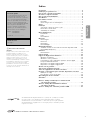 1
1
-
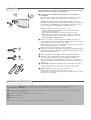 2
2
-
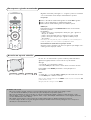 3
3
-
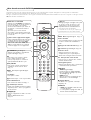 4
4
-
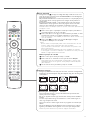 5
5
-
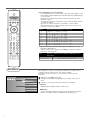 6
6
-
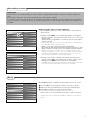 7
7
-
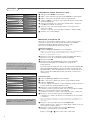 8
8
-
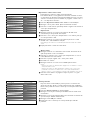 9
9
-
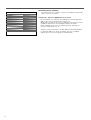 10
10
-
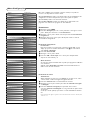 11
11
-
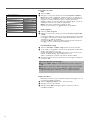 12
12
-
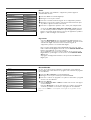 13
13
-
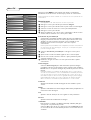 14
14
-
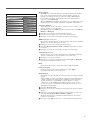 15
15
-
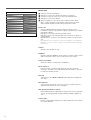 16
16
-
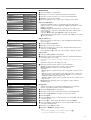 17
17
-
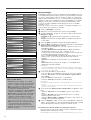 18
18
-
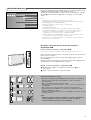 19
19
-
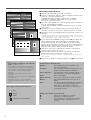 20
20
-
 21
21
-
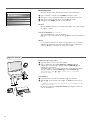 22
22
-
 23
23
-
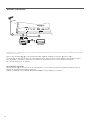 24
24
-
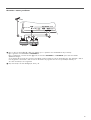 25
25
-
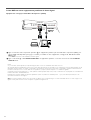 26
26
-
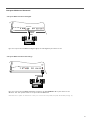 27
27
-
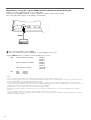 28
28
-
 29
29
-
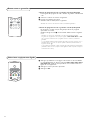 30
30
-
 31
31
-
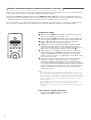 32
32
-
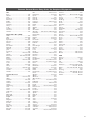 33
33
-
 34
34
-
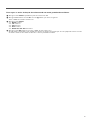 35
35
-
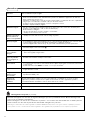 36
36
-
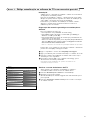 37
37
-
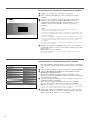 38
38
-
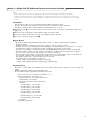 39
39
-
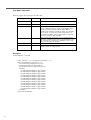 40
40
-
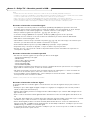 41
41
-
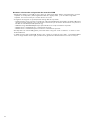 42
42
Philips 37PF9830/10 Manual do usuário
- Categoria
- TVs LCD
- Tipo
- Manual do usuário
- Este manual também é adequado para
Artigos relacionados
-
Philips 42PF9830/10 Manual do usuário
-
Philips 32PF9956/12 Manual do usuário
-
Philips 32PF9976/12 Manual do usuário
-
Philips 42PF9731D/10 Manual do usuário
-
Philips 32PF9641D/10 Manual do usuário
-
Philips 37PF9641D/10 Manual do usuário
-
Philips 42PF9641D/10 Manual do usuário
-
Philips 32PF9551/10 Manual do usuário
-
Philips 32PF9541/10 Manual do usuário
-
Philips 32PF9731D/10 Manual do usuário